Ξεχάσατε τον κωδικό πρόσβασης των Windows 10 - Απλοί τρόποι επαναφοράς
"Έχω ορίσει έναν προσωπικό λογαριασμό διαχειριστή στον υπολογιστή μου Windows 10 στο παρελθόν και πολλά από τα σημαντικά δεδομένα μου αποθηκεύονται στον τοπικό δίσκο, αλλά Ξέχασα τον κωδικό πρόσβασής μου στα Windows 10. Υπάρχει κάποιος τρόπος να το ανακτήσω ή να το επαναφέρω απευθείας;"
Σήμερα, βλέπουμε συχνά αυτού του είδους τη βοήθεια στο Διαδίκτυο. Καμία ανησυχία! Αυτό το άρθρο είναι για να σας βοηθήσει να λύσετε αυτό το πρόβλημα. Ρίξτε μια ματιά στις κορυφαίες μεθόδους που παρέχονται παρακάτω.

Σε αυτό το άρθρο:
- Μέρος 1. Τρόπος επαναφοράς κωδικού πρόσβασης διαχειριστή Windows 10 Χρήση ενσωματωμένων λειτουργιών
- Μέρος 2. Καλύτερη εφαρμογή όταν ξέχασα τον κωδικό πρόσβασης των Windows 10 χωρίς απώλεια δεδομένων
- Μέρος 3. Επαναφέρετε τον κωδικό πρόσβασης των Windows 10 με την επίσημη ηλεκτρονική υπηρεσία της Microsoft
- Μέρος 4. Πώς να ανακτήσετε το ξεχασμένο PIN και τον κωδικό πρόσβασης για Windows 10
Μέρος 1. Τρόπος επαναφοράς κωδικού πρόσβασης διαχειριστή Windows 10 Χρήση ενσωματωμένων λειτουργιών
Ερώτηση ασφαλείας
Η πρώτη μέθοδος είναι η πιο απλή. Δεν χρειάζεται να ρυθμίσετε κάτι εκ των προτέρων για να το κάνετε εύκολα, αλλά μπορεί να χρειαστείτε καλή μνήμη.
Όταν σας ζητηθεί να εισαγάγετε τον κωδικό πρόσβασής σας, απλώς πληκτρολογήστε τυχαίους αριθμούς και πατήστε το υποβάλλουν κουμπί. Στη συνέχεια, το σύστημα θα σας ζητήσει λάθος κωδικό πρόσβασης. κλικ OK > Επαναφορά κωδικού πρόσβασης.
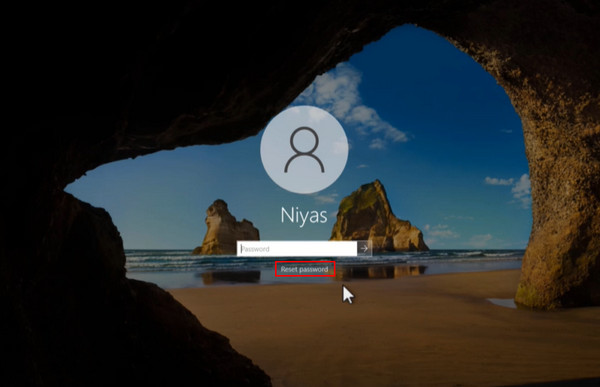
Αφού λάβετε αυτό, κάντε κλικ σε αυτό. πρέπει να απαντήσετε σε ορισμένες ερωτήσεις ασφαλείας κατά τη ρύθμιση του κωδικού πρόσβασης στα Windows 10. Συμπληρώστε τη σωστή απάντηση και κάντε κλικ στο υποβάλλουν κουμπί ξανά δίπλα στην τελευταία ερώτηση.
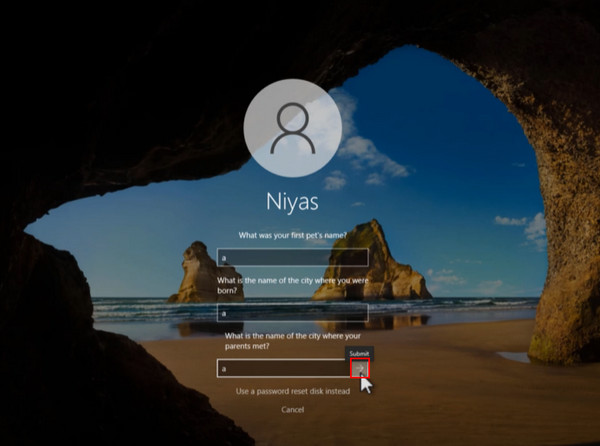
Ακολουθήστε τις οδηγίες για να εισαγάγετε και να επιβεβαιώσετε τον νέο σας κωδικό πρόσβασης στα Windows 10. Τέλος, κάντε κλικ στο υποβάλλουν κουμπί για αυτόματη σύνδεση με τον λογαριασμό σας στα Windows.
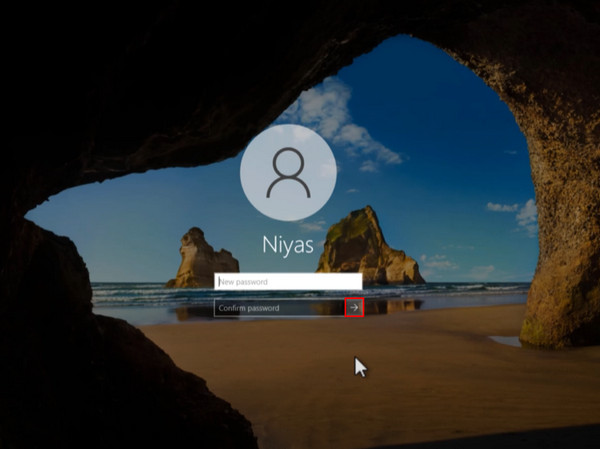
CMD
Εάν δεν μπορείτε να θυμηθείτε την απάντηση στην παραπάνω μέθοδο, υπάρχει μια άλλη μέθοδος που δεν απαιτεί πρόσθετο λογισμικό. Προφανώς θα είναι πολύ πιο περίπλοκο και μπορεί να είναι πονοκέφαλος αν δεν έχετε μάθει ποτέ να κωδικοποιείτε, αλλά είναι μια καλή επιλογή όταν Τα Windows έχουν κολλήσει στην οθόνη υποδοχής.
Πατήστε και κρατήστε πατημένο το Βάρδια πληκτρολογήστε όταν η οθόνη είναι ενεργοποιημένη και κάντε κλικ Επανεκκίνηση σύμφωνα με το Εξουσία κουμπί στην κάτω δεξιά γωνία.
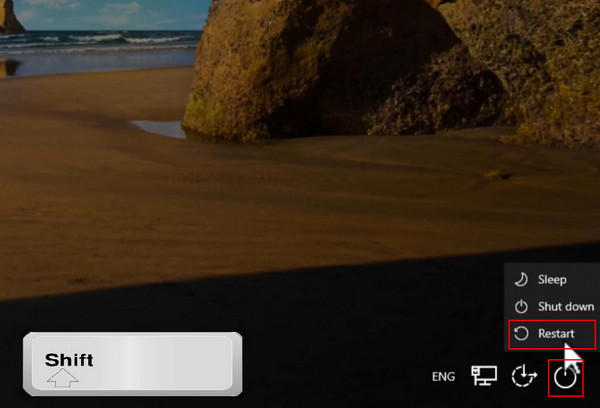
Μόλις το σύστημά σας επανεκκινηθεί και εισέλθει στις σύνθετες επιλογές, επιλέξτε το Αντιμετώπιση προβλημάτων επιλογή και προχωρήστε στο Προχωρημένες επιλογές.
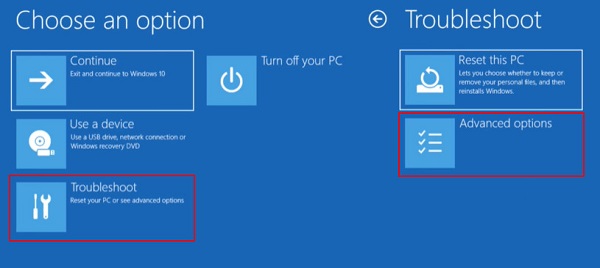
Κάνε κλικ στο Γραμμή εντολών για να το χρησιμοποιήσετε για τις ακόλουθες λειτουργίες και περιμένετε ένα δευτερόλεπτο για να φορτώσει τη σελίδα.
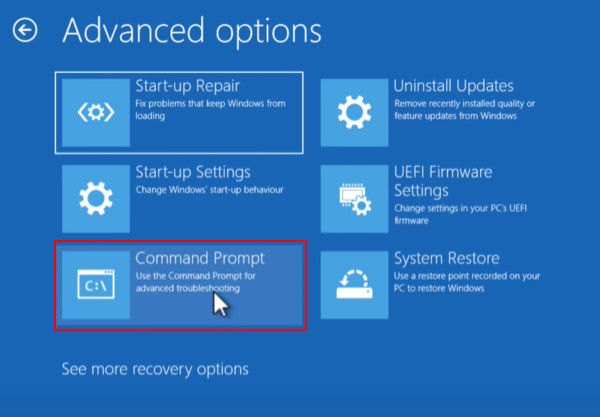
Στη συνέχεια, θα χρειαστεί να πληκτρολογήσετε ορισμένες εντολές. μπορείτε απλώς να αντιγράψετε και να επικολλήσετε αυτό που παρουσιάζεται στα παρακάτω βήματα:
ΝΤΟ:
cd windows
cd system32
ren utilman.exe utilman1.exe
ren cmd.exe utilman.exe
έξοδος
Αφού εισαγάγετε κάθε γραμμή οδηγιών, πατήστε το Εισαγω κλειδί απευθείας. Όταν μεταβείτε στην επόμενη γραμμή, το σύστημα θα δημιουργήσει αυτόματα το πρόθεμα C:Windows>. Αφού εισαγάγετε τις παραπάνω οδηγίες, η σελίδα θα πρέπει να είναι όπως φαίνεται παρακάτω.
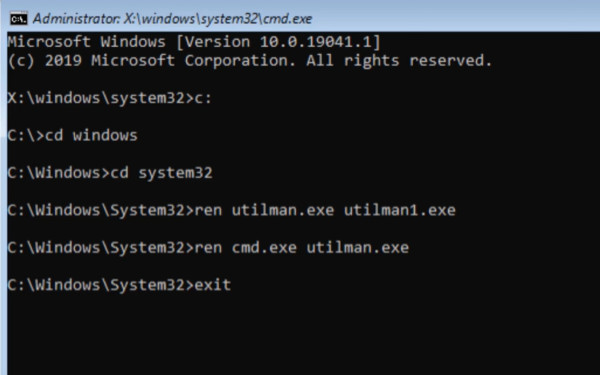
Αφού πατήσετε το Εισαγω πληκτρολογήστε ξανά, κάντε κλικ Να συνεχίσει για επανεκκίνηση του συστήματός σας.
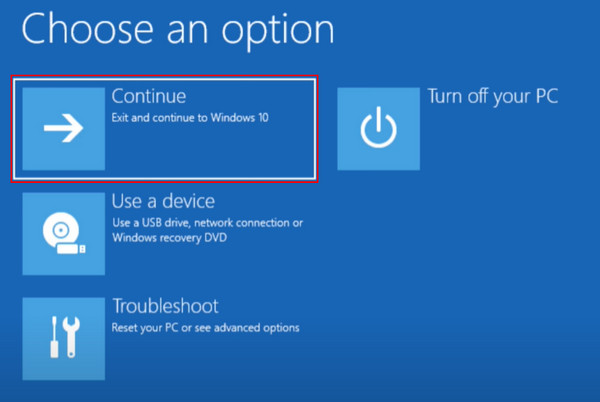
Στη συνέχεια θα ανακατευθυνθείτε πίσω στη σελίδα σύνδεσης. Κάντε κλικ στο Προσιτότητα κουμπί δίπλα στο Εξουσία κουμπί. Θα ανοίξει μια γραμμή εντολών. τύπος έλεγχος userpaswwords2 και χτυπήστε Εισαγω.
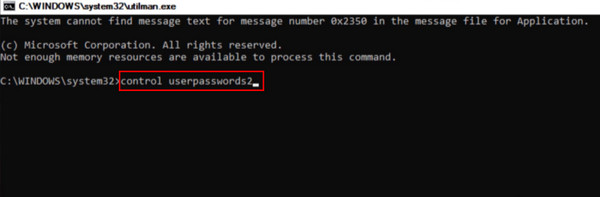
Θα εμφανιστεί ένα παράθυρο Λογαριασμοί χρηστών. Επιλέξτε το όνομα χρήστη σας και επιλέξτε Επαναφέρετε τον κωδικό πρόσβασης από αυτό. Στη συνέχεια, μπορείτε να ορίσετε και να επιβεβαιώσετε τον νέο σας κωδικό πρόσβασης και να κάνετε κλικ Εντάξει να το σώσει. Τώρα, θα μπορείτε να συνδεθείτε στα Windows 10.
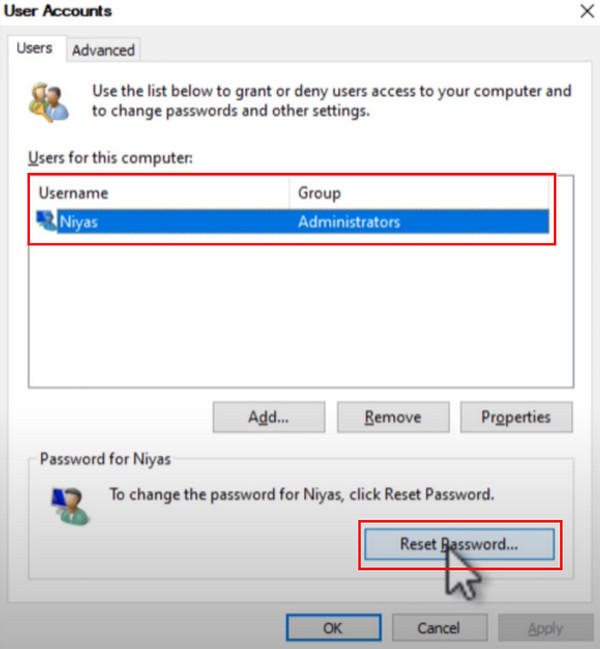
Μέρος 2. Καλύτερη εφαρμογή όταν ξέχασα τον κωδικό πρόσβασης των Windows 10 χωρίς απώλεια δεδομένων
Μερικές φορές, ο υπολογιστής σας μπορεί να συναντήσει εμπόδια στην εκτέλεση του προγράμματος μετά την επανειλημμένη εισαγωγή λανθασμένου κωδικού πρόσβασης, κάτι που θα σας εμποδίσει να χρησιμοποιήσετε τις ενσωματωμένες λειτουργίες του συστήματος. Σε αυτήν την περίπτωση, η πρώτη και επίσης η καλύτερη μέθοδος εργασίας είναι η χρήση imyPass Επαναφορά κωδικού πρόσβασης των Windows, ένα παγκοσμίου φήμης εργαλείο τρίτων κατασκευαστών που έχει σχεδιαστεί ειδικά για την επαναφορά κωδικών πρόσβασης των Windows.

4.000.000+ λήψεις
Είναι συμβατό με όλους τους τύπους Windows και με ένα ευρύ φάσμα δημοφιλών εμπορικών σημάτων, όπως Dell, HP, Sony, Lenovo, Toshiba κ.λπ.
Εγγύηση επιτυχίας 100% στην επαναφορά του κωδικού πρόσβασης των Windows χωρίς απώλεια δεδομένων.
Καταργήστε και δημιουργήστε έναν νέο λογαριασμό Windows με κλικ χωρίς κωδικό πρόσβασης.
Εγγραφή με CD/DVD/USB flash χωρίς περίπλοκες ρυθμίσεις για την επαναφορά του κωδικού πρόσβασης.
Λήψη και εγκατάσταση imyPass Επαναφορά κωδικού πρόσβασης των Windows σε άλλον προσβάσιμο υπολογιστή. Στη συνέχεια, επιλέξτε ένα CD/DVD ή USB και τοποθετήστε το στον υπολογιστή για να δημιουργήσετε έναν δίσκο επαναφοράς κωδικού πρόσβασης.
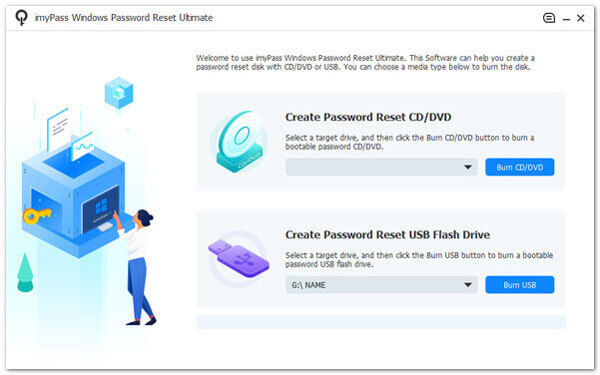
Μόλις ολοκληρώσετε τη διαδικασία εγγραφής, τοποθετήστε το CD/DVD ή τη μονάδα flash USB στα Windows 10. Πατήστε F12 στο πληκτρολόγιό σας για να μπείτε στο μενού εκκίνησης. Ακολουθήστε τις οδηγίες που εμφανίζονται στην οθόνη για να επιλέξετε τη συσκευή σας.

Θα σας οδηγήσει σε imyPass Επαναφορά κωδικού πρόσβασης των Windows. Εκτελέστε το και επιλέξτε το λειτουργικό σύστημα των Windows 10 σας.
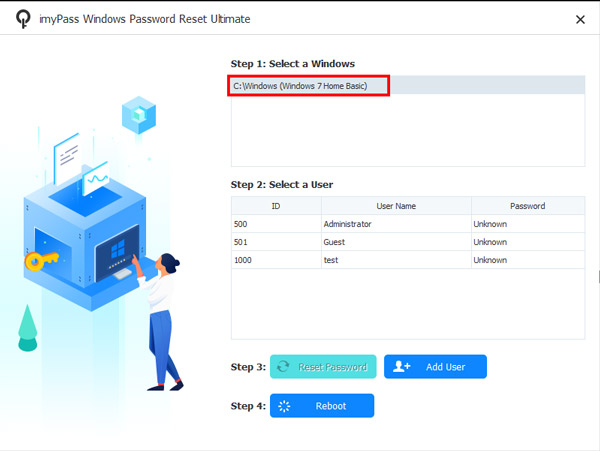
Στη συνέχεια, μπορείτε να δείτε όλα τα ονόματα των χρηστών που έχουν ποτέ συνδεθεί στον υπολογιστή Windows 10 και να επιλέξετε αυτόν για τον οποίο θέλετε να επαναφέρετε τον κωδικό πρόσβασης.
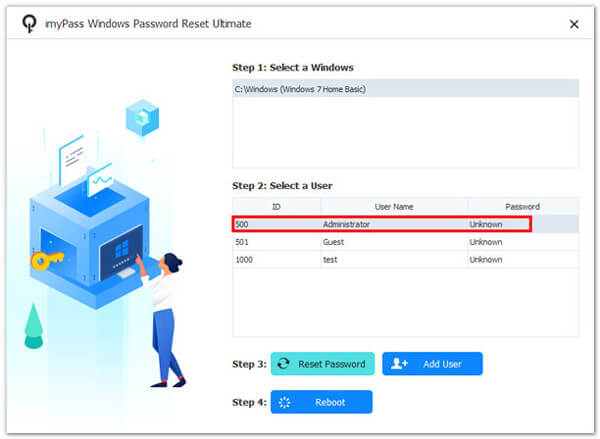
Αφού βεβαιωθείτε ότι το σύστημα Windows και το όνομα χρήστη είναι σωστά, κάντε κλικ στο Επαναφέρετε τον κωδικό πρόσβασης κουμπί και κάντε κλικ Ναί να συνεχίσει. Στη συνέχεια, μπορείτε να εισαγάγετε έναν νέο κωδικό πρόσβασης και να επανεκκινήσετε τον υπολογιστή.

Μέρος 3. Επαναφέρετε τον κωδικό πρόσβασης των Windows 10 με την επίσημη ηλεκτρονική υπηρεσία της Microsoft
Μπορείτε να χρησιμοποιήσετε τον ίδιο λογαριασμό Windows για να αποκτήσετε πρόσβαση σε όλες τις υπηρεσίες του με άλλες συσκευές οπουδήποτε έχετε πρόσβαση στο Διαδίκτυο.
Μεταβείτε στον επίσημο ιστότοπο της Microsoft. Κάντε κλικ στο Συνδεθείτε στην επάνω δεξιά γωνία της προεπιλεγμένης σελίδας. Εισαγάγετε το email σας και κάντε κλικ Επόμενο στο Εισαγάγετε κωδικό πρόσβασης σελίδα. Εδώ, επιλέξτε Ξεχάσατε τον κωδικό.
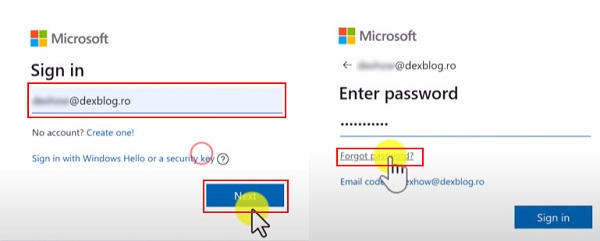
Στη συνέχεια, η Microsoft θα επαληθεύσει την ταυτότητά σας μέσω της διεύθυνσης email που χρησιμοποιήσατε για τη δημιουργία του λογαριασμού διαχειριστή. Κλικ Λάβετε κωδικό και λάβετε έναν κωδικό επαλήθευσης. Αφού εισαγάγετε τον κωδικό για να επιβεβαιώσετε την ταυτότητά σας και κάνετε κλικ Επόμενο, μπορείτε να ορίσετε νέο κωδικό πρόσβασης.
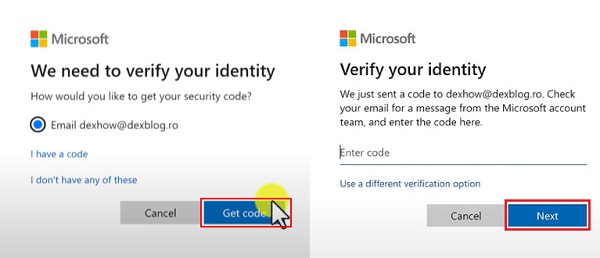
Εάν δεν μπορείτε να αποκτήσετε πρόσβαση στο email ή δεν γνωρίζετε την πλήρη διεύθυνση email, επιλέξτε το Χρησιμοποιήστε μια διαφορετική επιλογή ελέγχου και λάβετε τον κωδικό στο κινητό σας τηλέφωνο.
Τώρα, μπορείτε απλά να αντικαταστήσετε τον παλιό σας κωδικό πρόσβασης με τον νέο και να κάνετε κλικ Επόμενο να τελειώσει. Όταν το Οι πληροφορίες ασφαλείας ενημερώθηκαν εμφανίζεται η σελίδα, σημαίνει ότι έχετε επαναφέρει επιτυχώς τον κωδικό πρόσβασής σας στα Windows 10.
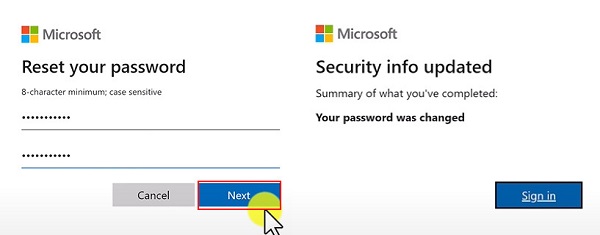
Μέρος 4. Πώς να ανακτήσετε το ξεχασμένο PIN και τον κωδικό πρόσβασης για Windows 10
Ο κωδικός PIN είναι ένας κωδικός πρόσβασης σύνδεσης 4~6 ψηφίων για το σύστημα Windows που είναι ανεξάρτητος από τον κωδικό πρόσβασης του λογαριασμού και χρησιμοποιείται μόνο τοπικά. Το PIN σας θα αποθηκευτεί με ασφάλεια στη συσκευή σας και δεν θα μεταδοθεί ποτέ πουθενά. Αυτό το καθιστά πιο ασφαλές από τους παραδοσιακούς κωδικούς πρόσβασης, επομένως είναι λίγο ενοχλητικό όταν Το PIN των Windows 10 δεν λειτουργεί. Τι γίνεται όμως αν ξεχάσατε το PIN και τον κωδικό πρόσβασής σας για τα Windows 10; Η καλύτερη επιλογή είναι η επαναφορά από την οθόνη κλειδώματος της συσκευής σας.
Δεδομένου ότι δεν θυμάστε το PIN και τον κωδικό πρόσβασης και τα δύο, πρέπει να κάνετε κλικ Ξέχασα την επιλογή κωδικού πρόσβασης.

Στη συνέχεια, εάν έχετε συνδέσει οποιονδήποτε αριθμό τηλεφώνου ή email με τον λογαριασμό σας στα Windows 10, μπορείτε να χρησιμοποιήσετε αυτόν τον αριθμό για να λάβετε τον κωδικό ασφαλείας σας. Απλώς εισάγετε τις πληροφορίες και κάντε κλικ Λάβετε κωδικό.
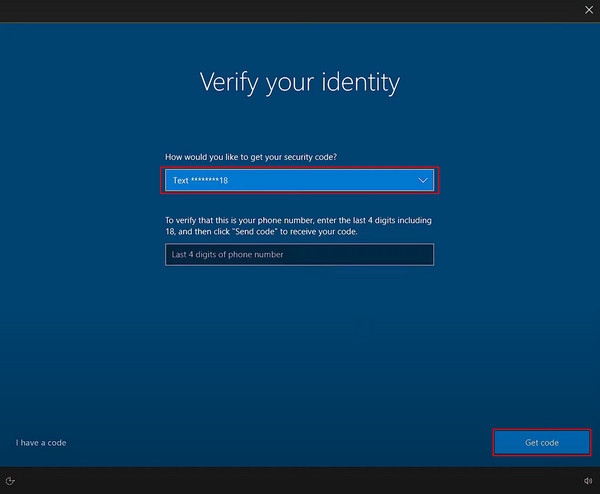
Αφού συμπληρώσετε τον σωστό κωδικό, πληκτρολογήστε έναν νέο κωδικό πρόσβασης και ολοκληρώσατε την επαναφορά του κωδικού πρόσβασης PIN για τα Windows 10.
συμπέρασμα
Τώρα που δεν χρειάζεται να ανησυχείς ξεχνώντας τον κωδικό πρόσβασης διαχειριστή για τα Windows 9 ξανά, επιστρέψτε σε αυτόν τον οδηγό και επιλέξτε την καταλληλότερη μέθοδο. Εάν εξακολουθείτε να διστάζετε, συνιστάται να χρησιμοποιήσετε imyPass Επαναφορά κωδικού πρόσβασης των Windows, που θα είναι η πιο γρήγορη, βολική και ασφαλέστερη επιλογή.
Hot Solutions
-
Κωδικός πρόσβασης των Windows
- Παράκαμψη του κωδικού πρόσβασης των Windows 8
- Εμφάνιση κωδικού πρόσβασης διαχειριστή με χρήση CMD
- Παράκαμψη του κωδικού πρόσβασης των Windows 10
- Παραβίαση κωδικού πρόσβασης σε υπολογιστή με Windows
- Παράκαμψη κωδικού πρόσβασης διαχειριστή στα Windows
- Top 5 Windows 10 Password Crackers
- Επαναφορά κωδικού πρόσβασης των Windows Vista
- Δωρεάν Εργαλεία ανάκτησης κωδικού πρόσβασης των Windows
-
Συμβουλές για τα Windows
-
Διορθώστε τα Windows
-
Συμβουλές κωδικού πρόσβασης
Επαναφορά κωδικού Windows
Επαναφορά λογαριασμού διαχειριστή/χρήστη των Windows
ΔΩΡΕΑΝ Λήψη ΔΩΡΕΑΝ Λήψη
